SelectTypeのイベント管理システムでは、イベント告知ページや参加申込フォームにGoogle広告の測定コードを埋め込むことができます。
Google広告の測定コードを埋め込むことで、Google広告からの申込をコンバージョンとして測定できるようになります。(イベント参加申込完了までの到達情報を計測)
今回の記事では、Google広告の測定コードを入手し、SelectTypeのイベント告知ページと参加申込みフォームに埋め込む方法を説明します。
Google広告の測定コードを入手するには、Google広告への登録が必要です。
Google広告の管理画面にログインした後に、「目標」→「概要」をクリックすると表示される「新しいコンバージョンアクション」をクリックします。
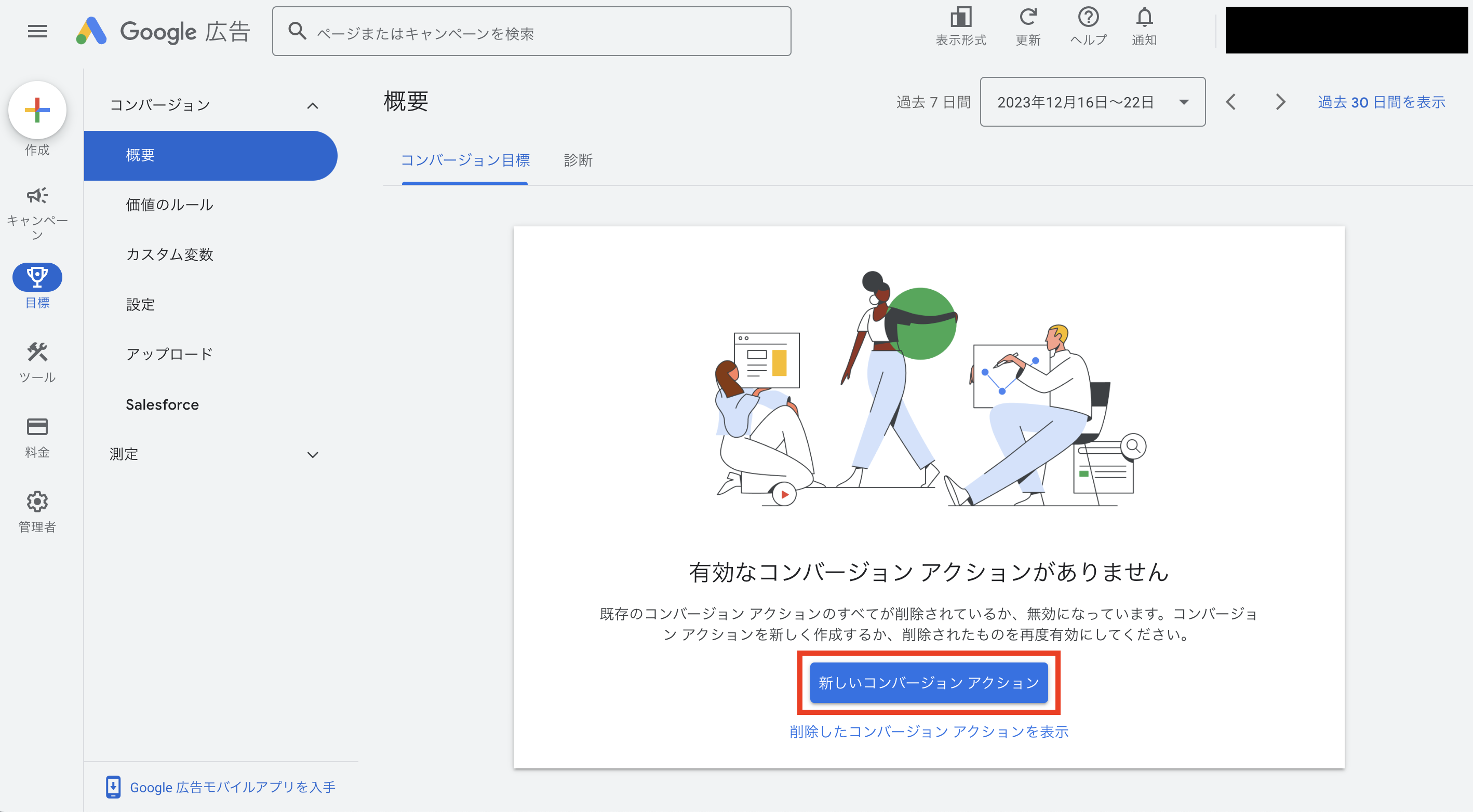
「ウェブサイト」をクリックします。
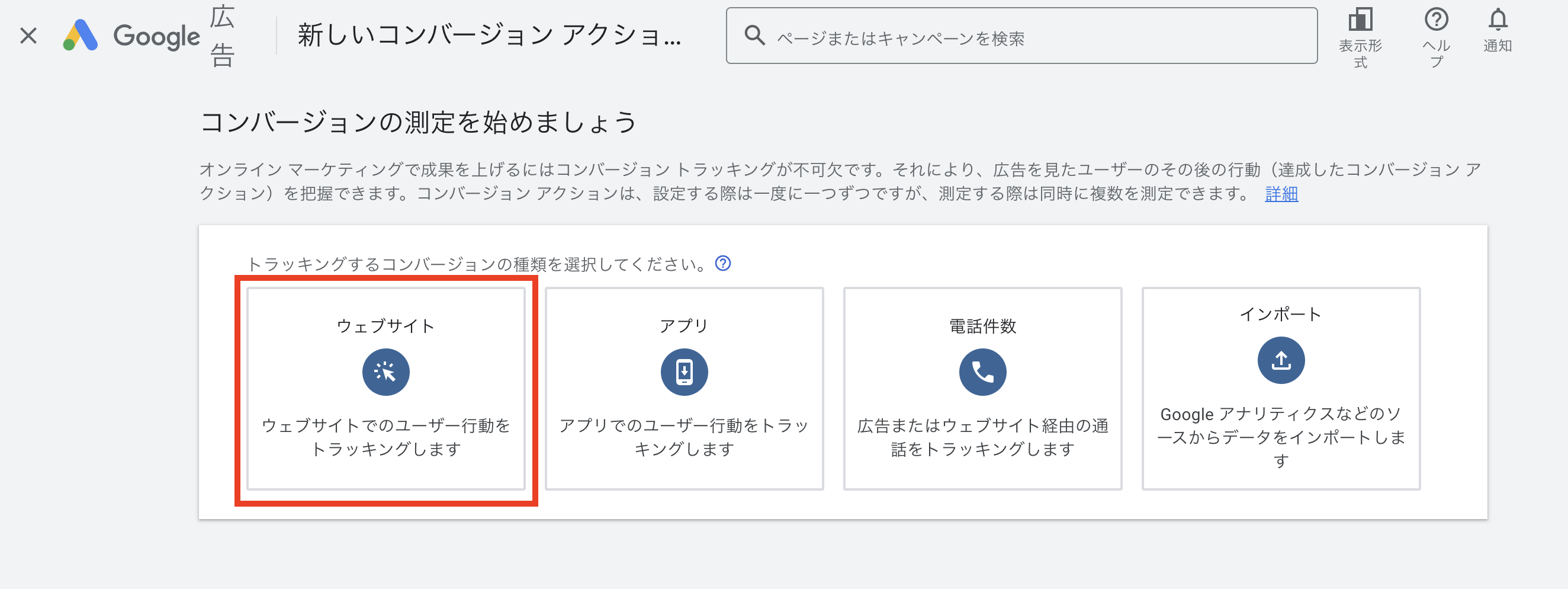
Google広告の測定コードを埋め込むドメインを入力し、「スキャン」をクリックします。
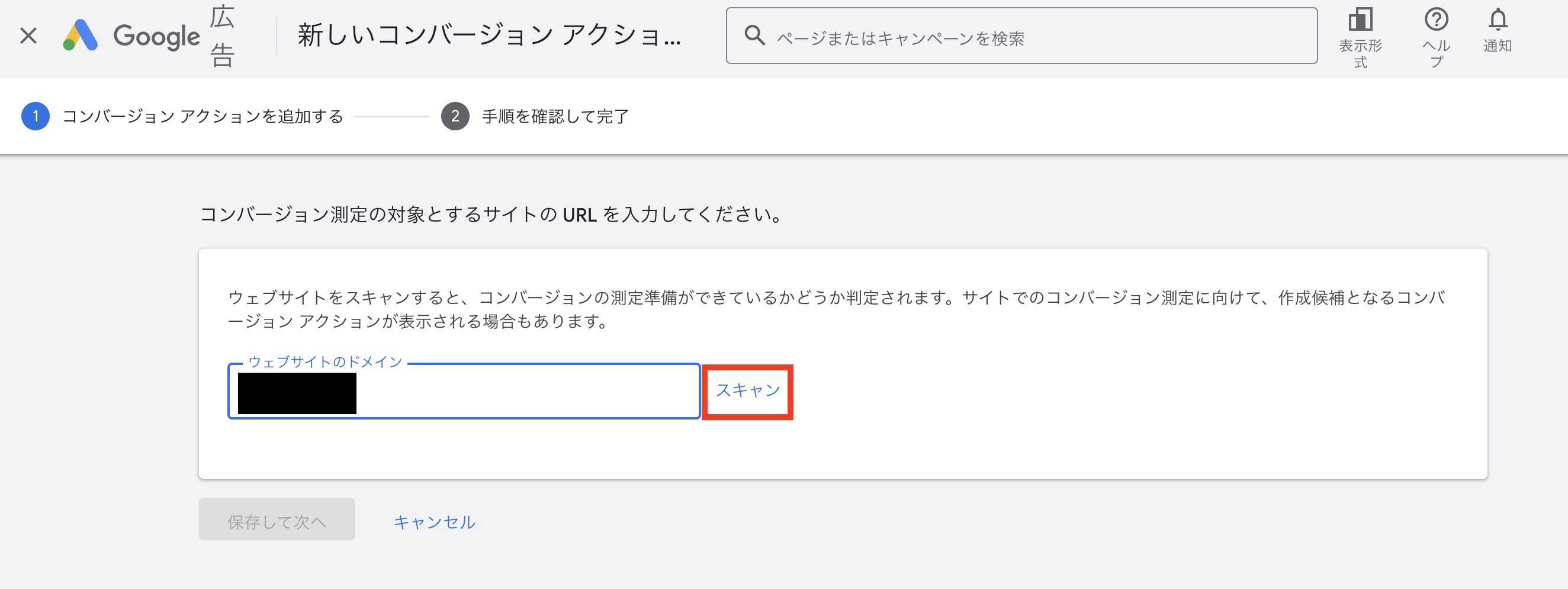
画面下に表示される「コードを使用して手動でコンバージョンアクションを作成する」欄の「手動でコンバージョンアクションを追加」をクリックし、コンバージョンを登録します。
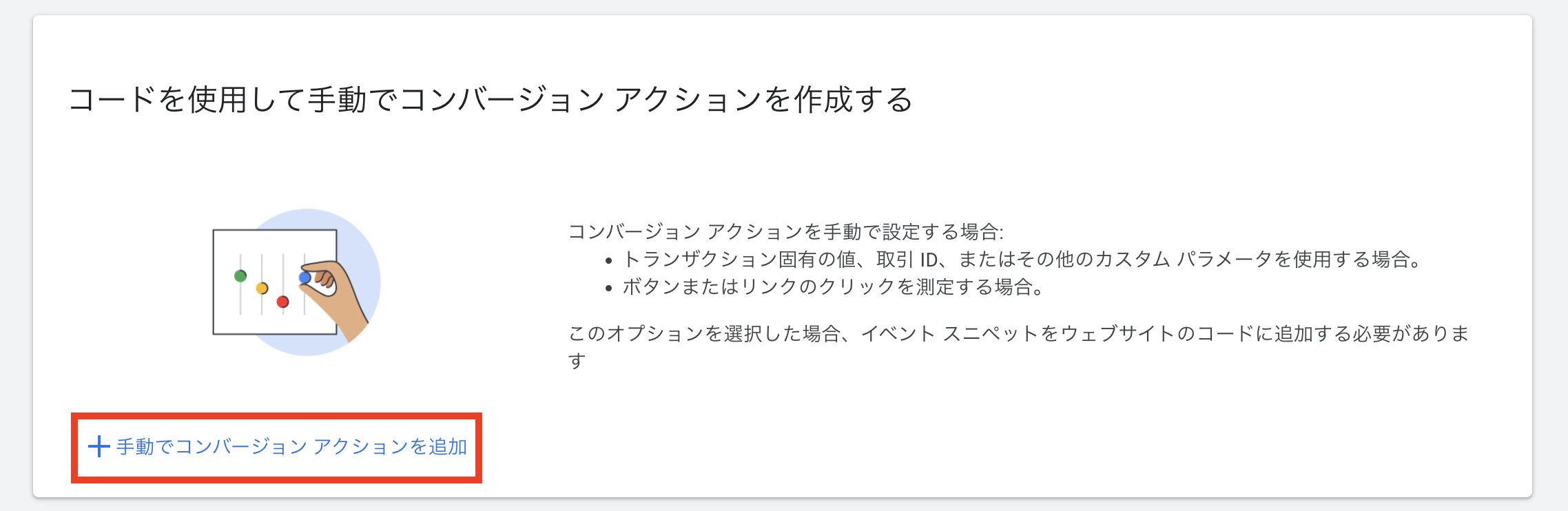
「保存して次へ」をクリックします。
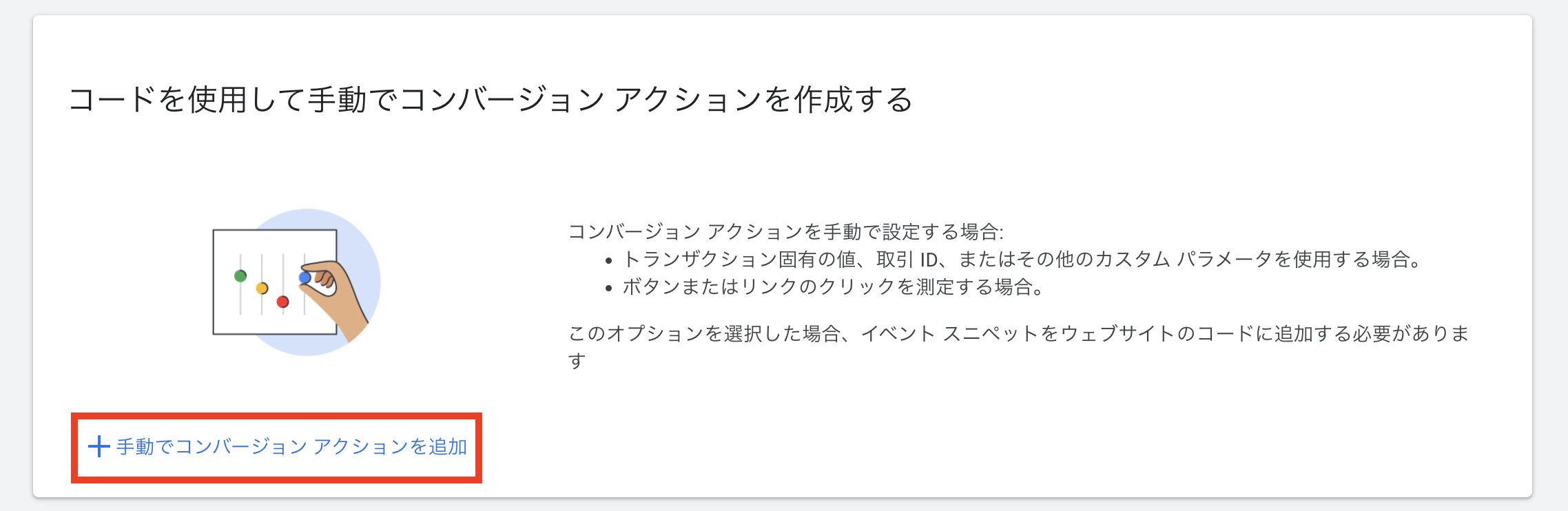
Googleタグ欄の「設定」をクリックします。
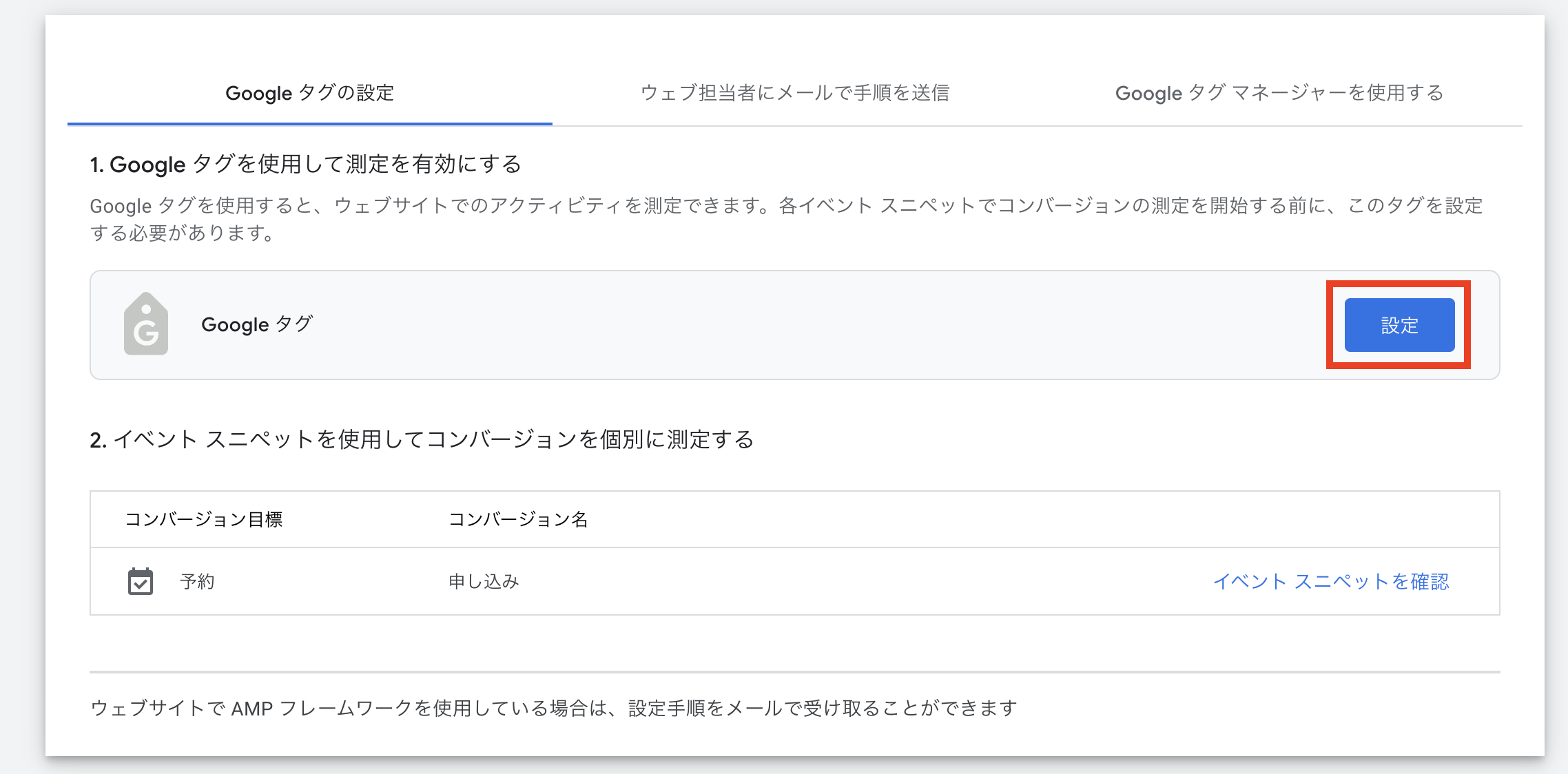
コピーアイコンをクリックすると、Googleタグをコピーできます。コピーしたGoogleタグのコードは、メモ帳などに貼り付けて保存してください。
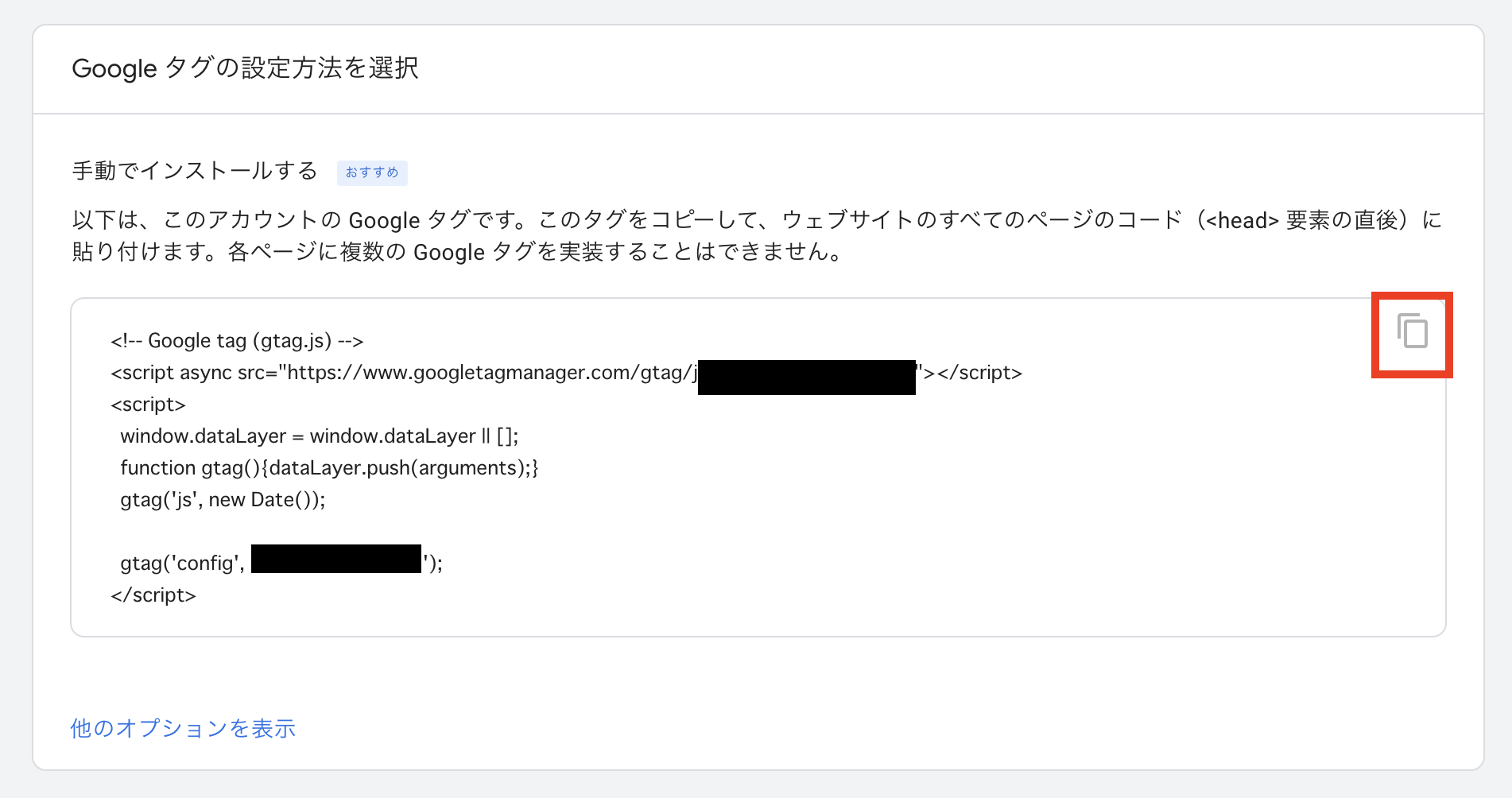
設定したコンバージョンの欄に表示されている「イベントスニペットを確認」をクリックします。
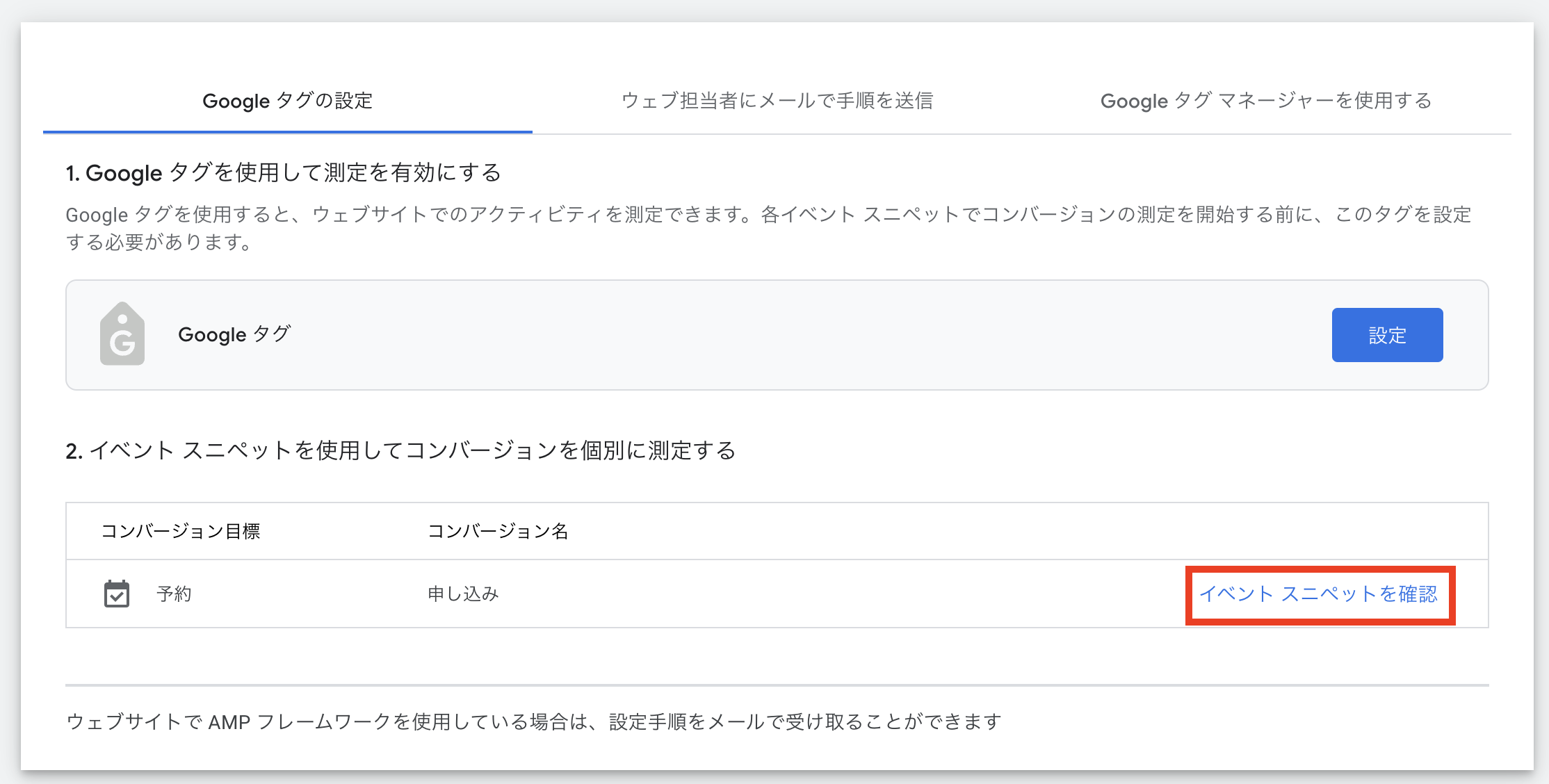
「コピー」をクリックして、イベントスニペットのコードをコピーします。メモ帳などに貼り付けて保存してください。
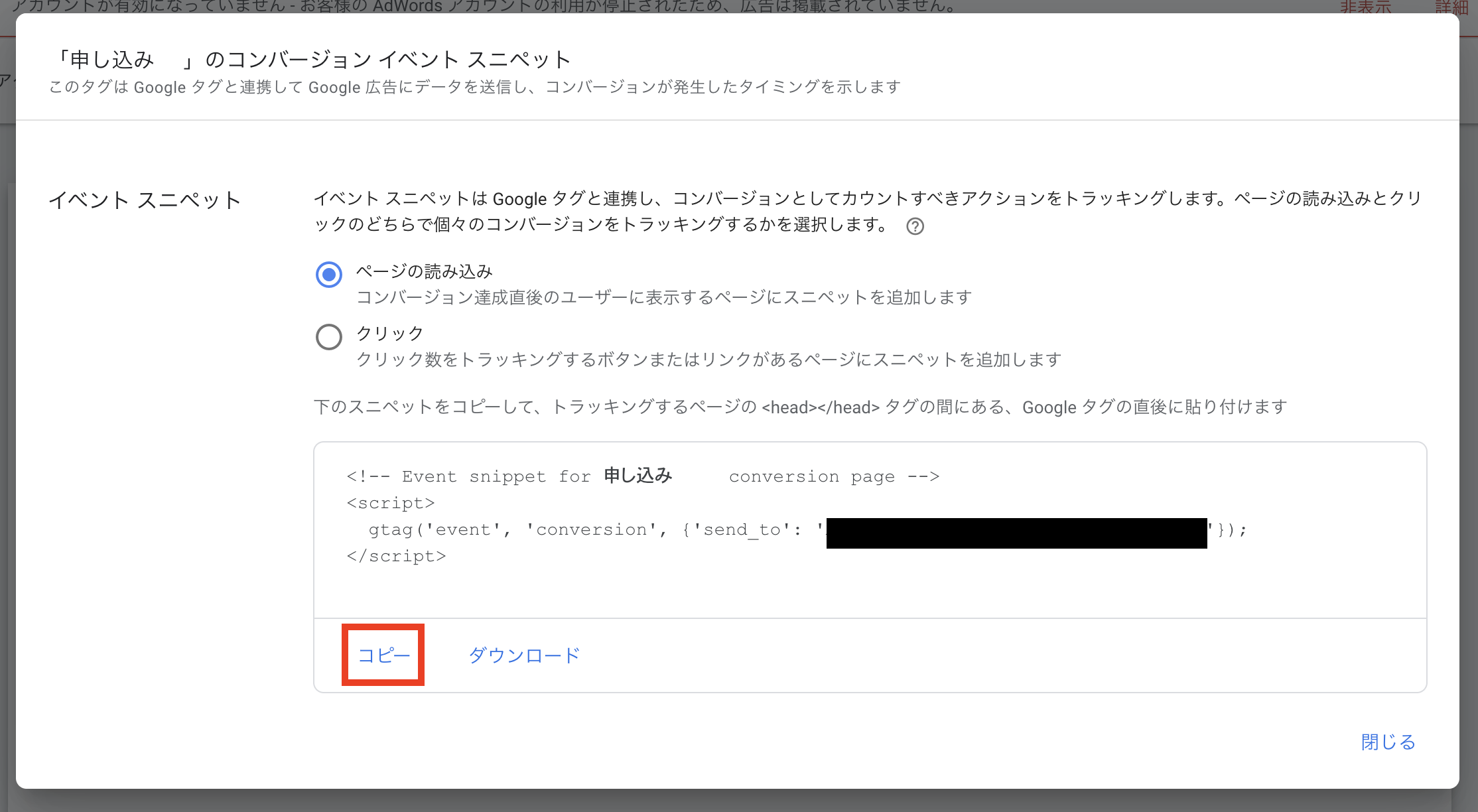
以上の手順で、Google広告の測定コードを入手することができます。
ここからは、Google広告の測定コードを、SelectTypeのイベント告知ページや参加申込フォームに設定する手順を説明します。
ヘッダーの「イベント」をクリックした後に表示される、コンバージョン設定欄のGoogle広告の測定コードを埋め込む、イベントタイトルをクリックします。
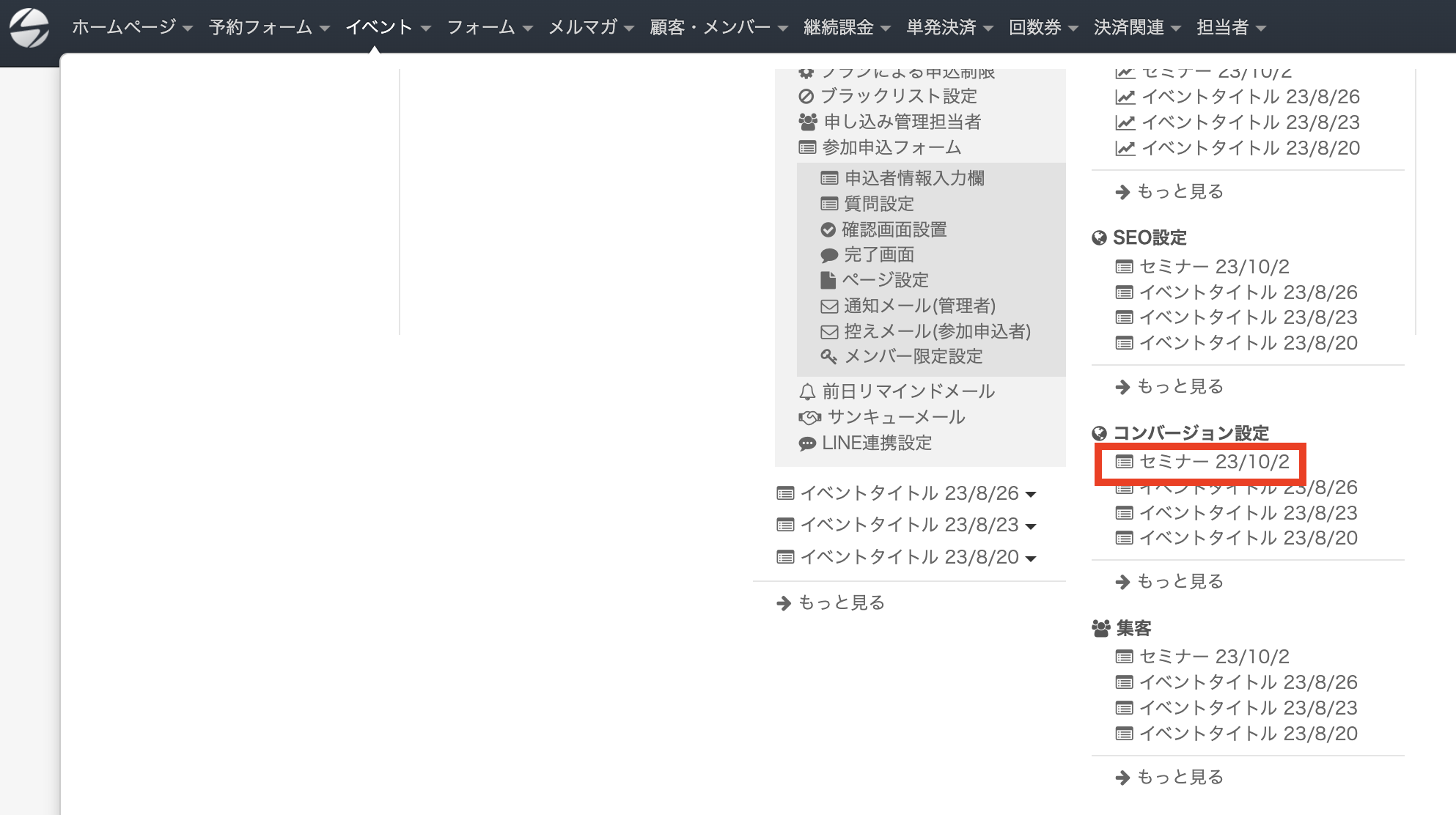
コンバージョン設定欄の「Google広告」をクリックします。
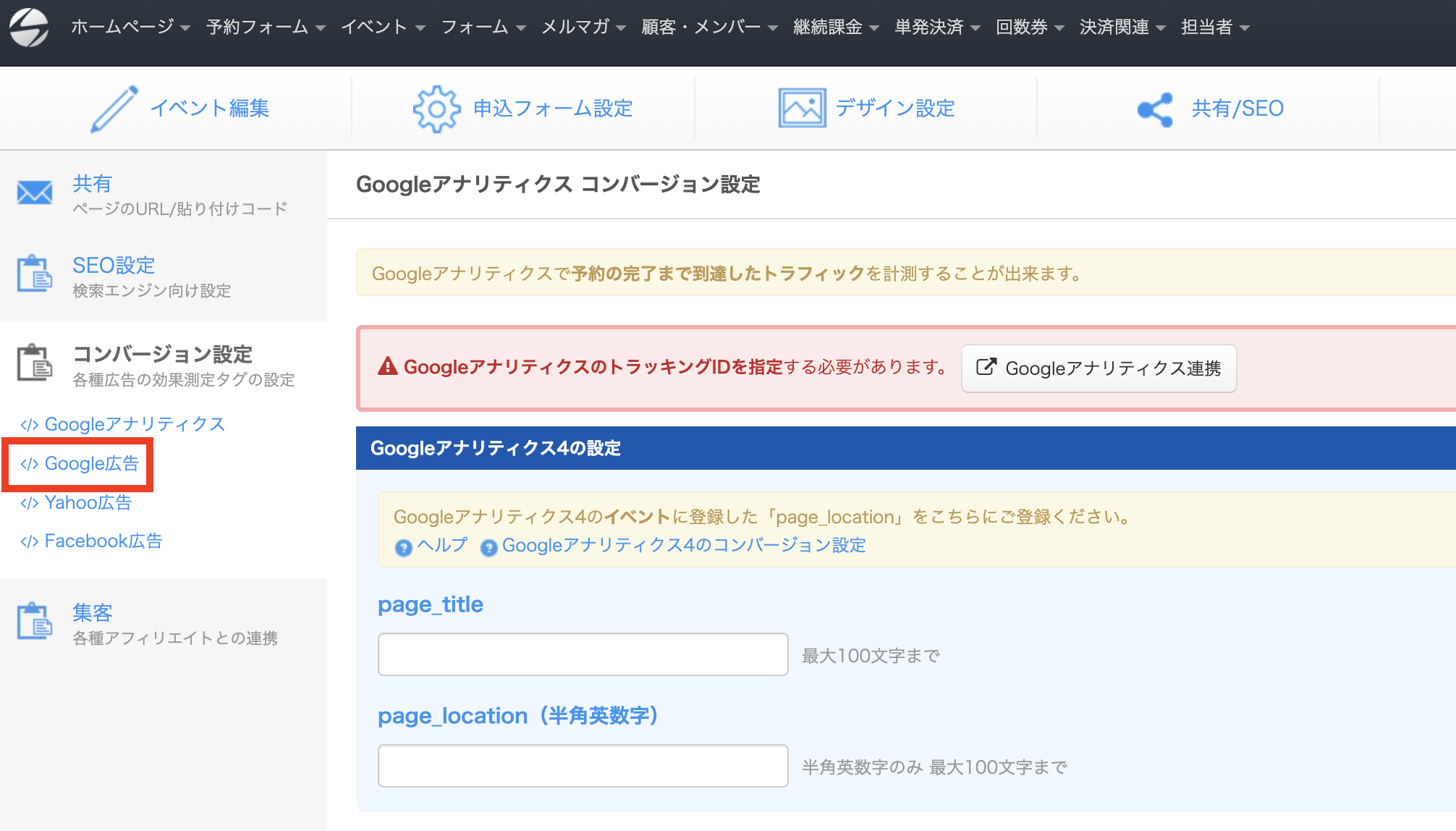
先ほどGoogle広告のダッシュボードでコピーしてきたGoogleタグとイベントスニペットを貼り付け、「保存する」をクリックします。
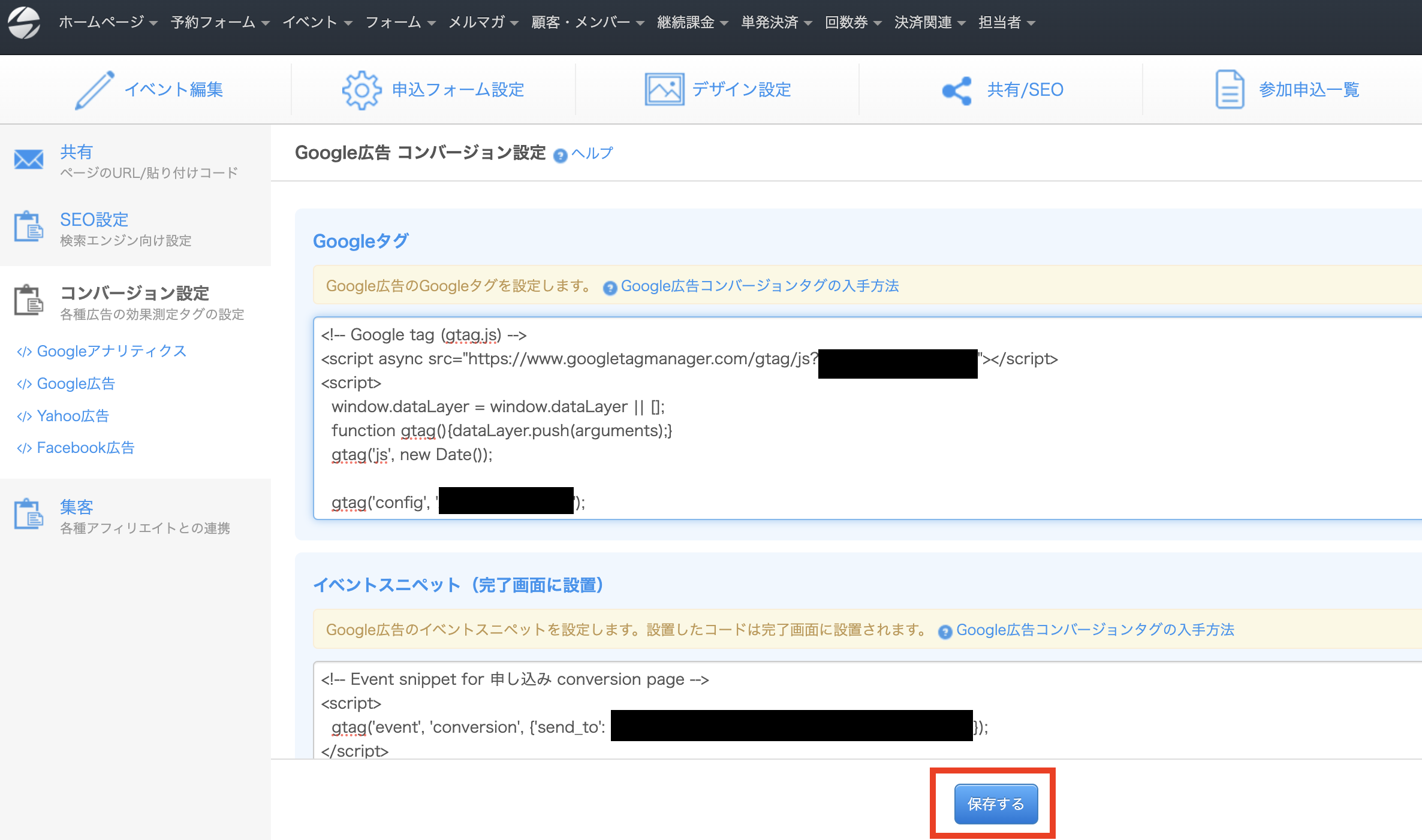
「更新しました」というメッセージが表示されたら「閉じる」をクリックします。
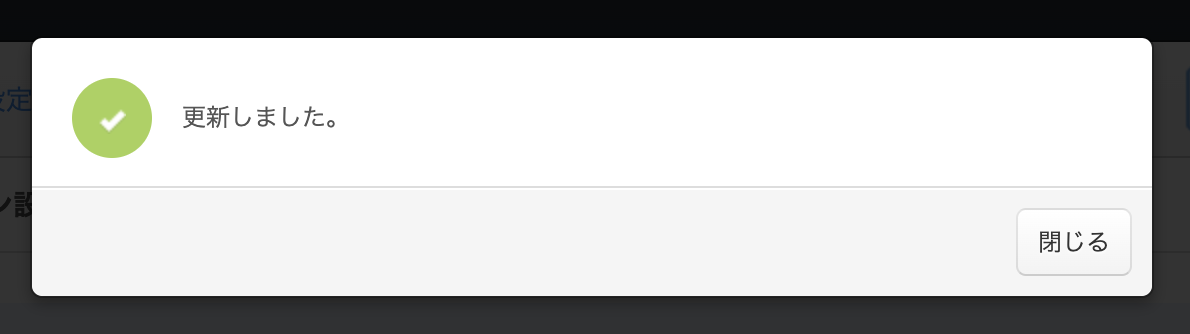
以上の手順で、Google広告の測定コードを、SelectTypeのイベント告知ページと参加申込みフォームに埋め込むことができます。
Google広告の測定コードを埋め込むことで、Google広告からのイベント申込をコンバージョンとして測定できるようになります。便利な機能ですので、ぜひご利用ください。
なお、Google広告に関してご不明な点がございましたら、Googleのサポート窓口にお願い致します。
SelectType: 無料でWEBサイト/予約フォーム付き予約システム/イベント管理・セミナー管理システム/メールフォーム付きサポートシステム/各種フォーム作成(アンケート,診断テスト)